WordPressは、ウェブサイトを手軽に構築できる優れたCMSです。このブログではWordPressの豊富な機能について、初心者の方にもわかりやすく解説していきます。具体的な使い方やカスタマイズ方法、SEO対策などの実践的な知識を得ることができるでしょう。WordPressの可能性を最大限に活かし、魅力的なウェブサイトを作る手助けになれば幸いです。
1. WordPressの基本機能とは?初心者向け解説
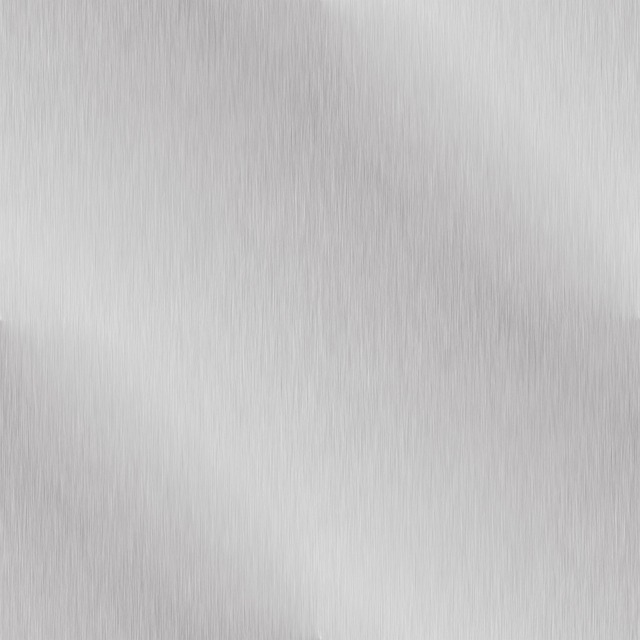
WordPressは、世界中で愛用されているCMS(コンテンツ管理システム)で、ウェブサイトを手軽に構築できることが大きな魅力です。特に、初心者の方々にはそのユーザーフレンドリーな設計が評判です。この記事では、
ユーザーフレンドリーな管理画面
WordPressの管理画面は、シンプルで使いやすいインターフェースが特徴です。特に、ウェブサイト運営を初めて行う方がスムーズに操作できるよう工夫されています。以下に、主要な特徴を見ていきましょう。
- ナビゲーションが簡単: 左側に設けられたメニューから各種機能にすぐにアクセスでき、必要な情報を迅速に見つけることができます。
- コンテンツ作成の手軽さ: 記事作成では、ワードプロセッサに似たビジュアルエディタを使えるため、書いた内容を確認しながらスムーズに執筆できます。
- プレビュー機能あり: 公開前にコンテンツの見え方をチェックできるので、安心して作業を進められます。
投稿と固定ページの管理
WordPressでは、コンテンツ管理を「投稿」と「固定ページ」の2つに分けて行います。
- 投稿: 新しい記事はブログ形式で自動的にトップページに表示され、頻繁に情報を更新する場合に非常に便利です。
- 固定ページ: 会社の情報やお問い合わせページなど、内容が変わらない情報を提供するのに適しており、信頼性のある情報発信が可能です。
テーマによるデザイン変更
WordPressでは、簡単にデザイン変更ができます。「テーマ」と呼ばれる仕組みを使って、サイト全体の外観を自在にカスタマイズできます。
- 豊富なテーマの選択肢: 数千種類以上の無料・有料テーマが用意されており、用途や好みに合わせて選ぶことができます。
- カスタマイズ機能: 選択したテーマにおいても、色やフォント、レイアウトを自由に調整できるカスタマイザーが完備されています。
SEO対策がしやすい
WordPressには、SEO対策に役立つ多くの機能が搭載されています。これにより、検索エンジンでの順位向上が簡単に行えます。
- タグとカテゴリーの利活用: 投稿にタグやカテゴリーを設定することで、関連するコンテンツへの遷移が容易になり、読者の興味を引くことができます。
- メタデータの編集: サイトのタイトルやメタディスクリプションを簡単に設定でき、検索結果に表示される情報を自分好みにカスタマイズ可能です。
まとめて効率的な更新
WordPressを使うことで、コンテンツ更新が驚くほど効率的になります。一度の操作で複数の記事を編集したり、変更をプレビューしたりできる機能は、ウェブサイト管理をストレスフリーにします。
このように、WordPressは初心者でも使いやすく、多機能なプラットフォームです。これからウェブサイトをスタートさせようとしている方にとって、非常におすすめの選択肢と言えるでしょう。
2. 投稿・編集まわりの便利な機能を詳しく紹介

WordPressは、ブログやウェブサイトの投稿や編集をより簡単に行える豊富な機能を備えています。このセクションでは、特に役立つ機能について具体的に紹介します。
投稿画面の使い方
投稿画面にアクセスすると、直感的にタイトルや本文を入力できるインターフェースが表示されます。特にGutenbergエディターを使用することで、コンテンツを「ブロック」として扱うことが可能になり、クリエイティブなレイアウトが手軽に作成できます。
ブロックの追加機能
- テキストブロック: 簡潔に段落や見出しを作成します。
- 画像ブロック: お好きな写真やイラストをすぐに挿入できます。
- 動画ブロック: 動画を埋め込むことが可能です。
ブロックの追加は簡単で、画面右上の「+」アイコンをクリックするだけで、多様なオプションから選択でき、直感的に編集が進められます。
クイック編集機能
すでに公開したコンテンツを迅速に修正・管理できる「クイック編集」機能は非常に便利です。この機能を利用すると、以下のようなシンプルな修正が行えます:
- タイトルの変更
- 公開日の調整
- カテゴリやタグの追加・削除
これにより、各投稿を開かずとも、一覧表示の画面から迅速に変更を加えられるため、時間を大幅に節約できます。
提供される便利なオプション
WordPressには、投稿・編集機能の中に以下のような便利なオプションが用意されています:
- 下書き保存: 作成中の投稿を保存して、後で続きを書けるので、特に忙しい状況に役立ちます。
- プレビュー機能: 公開前に投稿の表示をチェックできる機能があります。
- 公開設定: 特定の日付や時刻に自動で内容を公開することも可能です。
カテゴリーとタグの活用
コンテンツを整理するためには、カテゴリーやタグの設定が重要です。
- カテゴリー: 広範なトピックを大まかに分類し、関連性を強化するために親子関係を設定できます。
- タグ: より具体的な情報を付与し、関係のあるコンテンツ同士を繋げます。
これにより、ユーザーは関連性のある記事を探しやすくなり、全体のユーザビリティが向上します。
画像やメディアの挿入
投稿内に画像や動画といったメディアコンテンツを簡単に挿入できるのもWordPressの魅力です。特に画像は視覚的要素として重要で、適切に配置することが求められます。「メディアを追加」ボタンをクリックすることで、必要なファイルを簡単にアップロードし、投稿に組み込むことが可能です。
このように、WordPressの多様な投稿・編集機能が揃っており、初心者でも使いやすいインターフェースが整っています。実際に操作しながら、その楽しさを実感し、自信を持ってさまざまなコンテンツを制作できるでしょう。
3. デザインカスタマイズに関する主要機能

WordPressでは、サイトのデザインを自由にカスタマイズするための多様な機能が用意されています。これにより、ニーズに合わせた独自のビジュアルを持つウェブサイトを構築することが可能です。このセクションでは、その主要な機能について詳しく解説します。
テーマの選択とカスタマイズ
WordPressのデザインの基盤となるのが「テーマ」です。テーマは、サイト全体のデザインやレイアウトを決定づける重要な要素です。以下の点を重視してテーマ選びを行いましょう。
-
デザインの選択肢: 多くの無料・有料テーマが存在し、それぞれに異なるスタイルやレイアウトが用意されています。ビジネスサイト、ブログ、ポートフォリオ等、自分のサイトの目的に最適なテーマを選びましょう。
-
カスタマイザー機能: WordPressには「カスタマイザー」が備わっており、リアルタイムでテーマの変更をプレビューしながら設定を行うことができます。色合いやフォント、レイアウトなどを簡単に変更できるのが特徴です。
ウィジェットの活用
ウィジェットは、サイドバーやフッターなどの特定のエリアに配置できるコンテンツのブロックです。ウィジェットを利用することで、サイトに以下のような要素を追加できます。
- 最近の投稿やコメント
- カテゴリーリスト
- RSSフィード
- カスタムHTMLやテキストを追加して広告やリンクを表示
ウィジェットの配置や設定は、「外観」→「ウィジェット」から簡単に行えますので、積極的に活用しましょう。
メニューのカスタマイズ
ユーザーがサイト内を効率よく移動できるように、カスタムメニューを作成することが重要です。メニューの設定は以下の手順で行います。
- メニューの作成: 「外観」→「メニュー」から新たにメニューを作成します。
- ページやカテゴリの追加: 作成したいメニューに対して、表示したいページやカテゴリーを選んで追加します。
- 階層構造を設定: サブメニューを設けることで、ユーザビリティを向上させることが可能です。
このようにして、訪問者にとって使いやすいナビゲーションを作成しましょう。
CSSカスタマイズ
デフォルトのテーマやウィジェットだけでは物足りないと感じる場合、自分自身でCSSを編集してデザインを微調整することもできます。特に、次のような使い方が考えられます。
- 特定の要素のフォントサイズや色の変更
- マージンやパディングの調整
- ボタンやリンクのスタイル変更
これらのカスタマイズは、WordPressの「追加CSS」機能を利用することで手軽に行えます。
レスポンシブデザイン
現代のウェブサイトでは、モバイルフレンドリーなレスポンシブデザインが必須です。最適化されたテーマを使用すれば、様々なデバイスからのアクセスに対応することが容易になります。レスポンシブデザインの重要性を理解し、テーマ選びやカスタマイズに反映させることが成功の鍵です。
以上のように、WordPressにはデザインをカスタマイズするための多くの機能が備わっています。自分のブランドや目的に合わせて、これらの機能を上手に活用してみましょう。
4. セキュリティ・バックアップの管理機能

WordPressを運営する上で、サイトのセキュリティとバックアップの管理は非常に重要です。適切に管理を行うことで、サイトの安全性が向上し、予期せぬトラブルにも備えることができます。ここでは、WordPressにおける効果的なセキュリティ対策とバックアップ管理について詳しく説明します。
セキュリティ対策
WordPressは多くのユーザーに利用されているため、サイバー攻撃の標的になりやすい特性があります。したがって、しっかりとしたセキュリティ対策が不可欠です。以下に、基本的な対策をいくつかご紹介します。
-
セキュリティプラグインの利用
WordPressには多種多様なセキュリティプラグインが存在します。これらのプラグインは、ログイン試行回数の制限や、さまざまな悪意のある攻撃からサイトを守るための機能を提供しています。具体例として、WordfenceやiThemes Securityなどが広く使われています。 -
ログイン情報の強化
ユーザー名とパスワードは特に注意を払い、強固で複雑なものを選ぶことが大切です。また、定期的にパスワードを変更し、二段階認証を導入することで、さらなるセキュリティ強化が実現できます。 -
定期的な更新の実施
WordPress本体やプラグイン、テーマを定期的に更新することで、セキュリティリスクを軽減できます。開発者が発見した脆弱性を修正したパッチが提供されるため、速やかな対応が求められます。
バックアップ管理
サイトのバックアップは、データの喪失や技術的な問題に対する重要な保険として機能します。適切なバックアップ管理は、すべてのサイト運営者に欠かせません。
-
定期的なバックアップの実施
バックアップは定期的に行うことが原則です。理想は日次バックアップですが、少なくとも週に一度は実施するよう心掛けましょう。これにより、サイトの更新や変更に伴う問題が発生しても、データを復元できる準備が整います。 -
バックアッププラグインの活用
バックアップ作業を効率的に行うためのプラグインも多数揃っています。たとえば、UpdraftPlusやBackWPupなどのプラグインを使用すれば、自動バックアップが簡単に設定でき、手間を削減できます。 -
バックアップデータの安全な保管
バックアップデータは、外部サーバーやクラウドストレージに保存することが推奨されます。これにより、サーバーダウンやサイバー攻撃時でもデータを安全に保護することが可能になります。
ボトムライン
セキュリティやバックアップは、WordPressサイトを運営する上で欠かせない要素です。日頃から適切に管理し、効果的な対策を講じることで、安心してサイトを維持することができます。さらに、WordPress 機能一覧を把握することで、これらの機能を最大限に活かすことが成功の鍵となります。
5. プラグインで追加できる便利な機能たち

WordPressの魅力の一つは、プラグインを利用してサイトの機能を簡単に拡張できる点です。プラグインは、特定のニーズに応じてサイトに必要な機能を手軽に追加できる、非常に便利なツールです。特に初心者にとっても扱いやすいものが多数揃っています。ここでは特に役立つプラグイン機能をいくつかご紹介します。
主なプラグイン機能の例
-
SEO対策
SEO(検索エンジン最適化)は、ウェブサイトの順位を向上させるために必須です。SEO関連のプラグインを活用することで、メタタグ設定やXMLサイトマップの生成を容易に行うことができます。特に「Yoast SEO」や「All in One SEO Pack」といった人気プラグインを活用すれば、効果的なSEO対策を実施できます。 -
セキュリティ対策
ウェブサイトの安全性を確保するためには、堅固なセキュリティが必要不可欠です。不正アクセス防止やスパム対策のために多くの優秀なプラグインが存在します。その中でも「Wordfence Security」は、ウェブサイトの総合的なセキュリティを強化する人気の選択肢です。 -
バックアップ機能
技術が進化する中、データ保護はますます重要になっています。自動バックアップ機能を持つプラグインを導入することで、予期せぬ事態に備えることができます。「UpdraftPlus」や「BackWPup」などのプラグインは、高い信頼性を持つバックアップソリューションを提供します。 -
お問い合わせフォームの作成
サイト訪問者とのスムーズなコミュニケーションには、お問い合わせフォームが必須です。「Contact Form 7」や「Ninja Forms」を用いれば、簡単にカスタマイズ可能なフォームを作成でき、ユーザーとのやり取りを円滑に進めることができます。 -
サイトのパフォーマンス向上
ウェブサイトの表示速度は、ユーザーエクスペリエンスやSEOにも大きな影響を与えます。キャッシュ管理や画像最適化を行うプラグインが豊富にあり、「W3 Total Cache」や「WP Super Cache」の活用により、サイトの反応速度と全体的なパフォーマンスを劇的に向上させることが可能です。
プラグイン選びのポイント
プラグインは多種多様に存在するため、選定にあたっては注意が必要です。以下のポイントに留意して選びましょう:
-
更新頻度: 定期的にアップデートが行われるプラグインを選ぶことで、最新のセキュリティ対策が施されているリスクを低減できます。
-
ユーザー評価: 多くのユーザーに支持されるプラグインは、信頼性が高いとみなされます。インストール数や評価をよくチェックしましょう。
-
互換性: 他のプラグインやテーマとの互換性を考慮し、問題が発生しないか事前に確認しておくことが重要です。
これらの情報を参考にして、自サイトに本当に必要な機能を見極め、効果的にプラグインを活用していきましょう。適切にプラグインを使うことで、WordPressの持つ可能性を最大限に引き出すことができるのです。
まとめ
WordPressには、初心者でも簡単に使えるユーザーフレンドリーな機能が豊富に用意されています。投稿や編集、デザインのカスタマイズ、セキュリティ対策やバックアップの管理など、サイト運営に必要な幅広い機能を備えています。さらに、多様なプラグインを活用することで、さまざまなニーズに合わせてサイトの機能を拡張することが可能です。これらのWordPress機能を上手に活用し、自社のウェブサイトを効果的に運営することで、ビジネスの発展につなげていくことができるでしょう。
よくある質問
WordPressの基本機能とは何ですか?
WordPressは使いやすい管理画面、コンテンツ管理機能、デザインカスタマイズ機能、SEO対策機能など、ウェブサイト構築に必要な基本機能を備えたCMSです。初心者でも簡単にウェブサイトを立ち上げることができます。
WordPressの投稿・編集機能にはどのような便利な機能がありますか?
WordPressの投稿・編集機能には、直感的な操作性のGutenbergエディター、クイック編集機能、下書き保存や公開設定など、コンテンツ管理を効率的に行えるさまざまな機能が用意されています。また、カテゴリーやタグの活用によって関連性のあるコンテンツを分類・表示できます。
WordPressのデザインはどのように変更できますか?
WordPressでは、多様なテーマから選択できるほか、カスタマイザー機能を使ってテーマの色やフォント、レイアウトなどを自由にカスタマイズできます。さらに、ウィジェットの活用やCSSの編集により、独自のデザインを実現できます。
WordPressのセキュリティ対策やバックアップ管理はどのように行うのですか?
WordPressには、セキュリティプラグインの利用やログイン情報の強化、定期的な更新などの基本的なセキュリティ対策が必要です。また、バックアップについては、定期的な自動バックアップの実施やバックアップ用のプラグインの活用が推奨されます。これらの対策によって、サイトの安全性を確保することができます。








コメント